本文主要是介绍【定时开关机】windows 10 如何设置定时开关机,希望对大家解决编程问题提供一定的参考价值,需要的开发者们随着小编来一起学习吧!
一、需求
二、场景
三、思路
四、实现
A. 设置来电开机
B. 设置及定时关机
一、需求
需要一台 win 10 的电脑在工作时间内自动开关机(早 8:30 - 晚:6:05)
二、场景
开机:早 8:30
关机:晚 6:05
三、思路
- 【开机】可以通过主板设置,来电开机( 因为每天下班后,公司办公区电源会切断 )
- 【开机】也可以通过主板设置中的RTC设置固定时间开启
- 【关机】任务计划设置晚上6:05关机
四、实现
A. 设置来电开机
- Stage 1: 进入主板设置,(通常开机按DEl键)
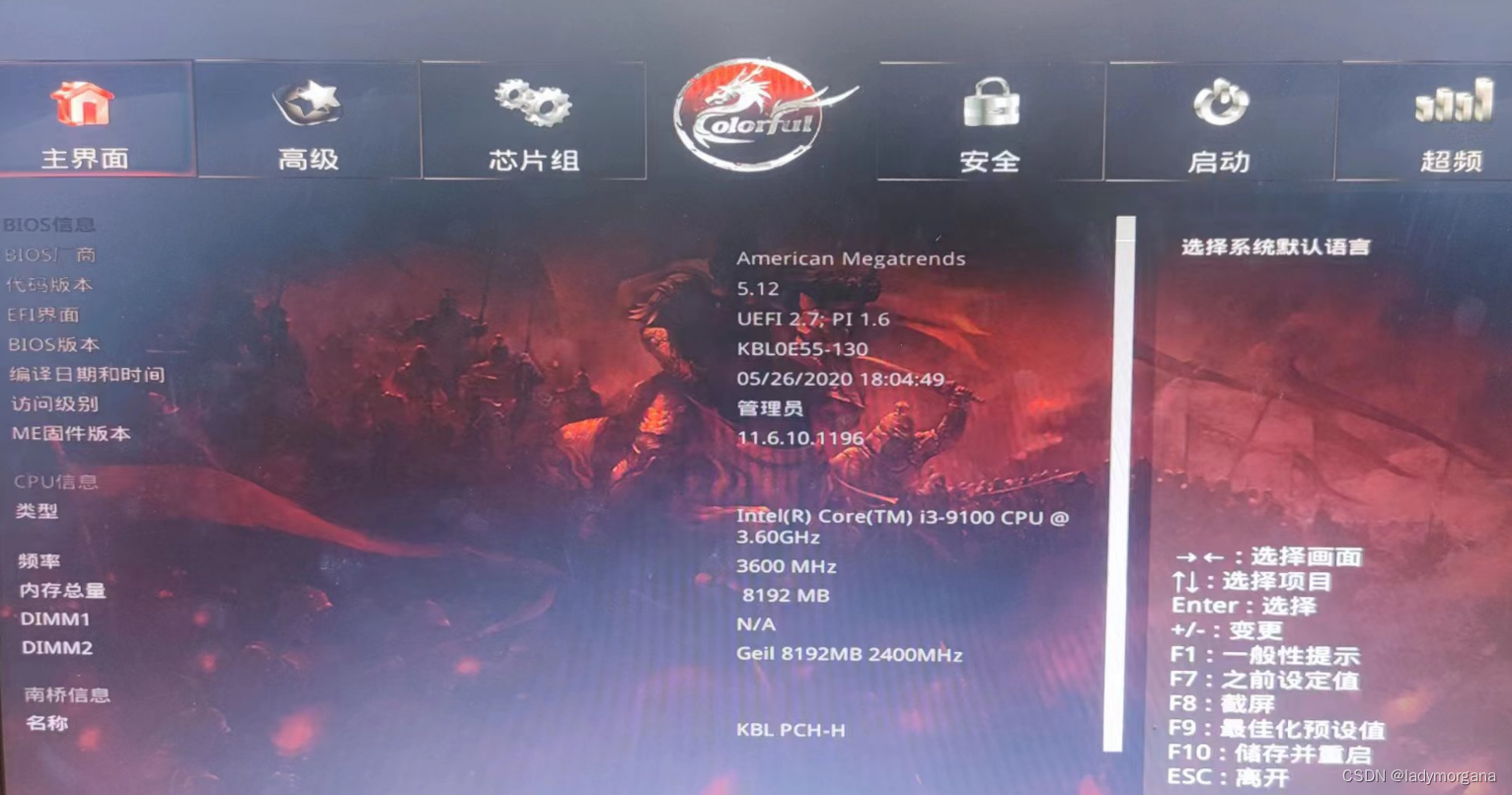
- Stage 2-1:【中文版】: 高级 - 电源管理设置 - 来电开机

- Stage 2-2:【中文版】: 高级 - 电源管理设置 - RTC 设置固定时间开机
如:每天8:30
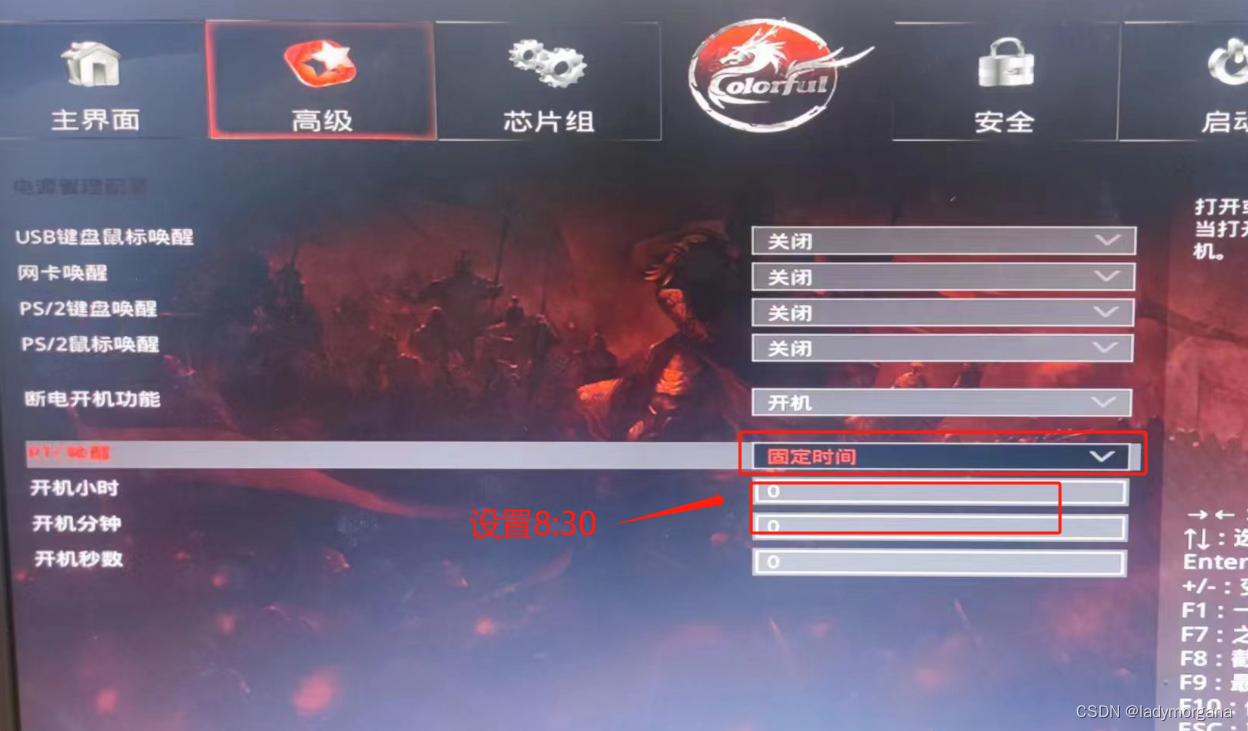
- Stage 3 :F10 保存配置
B. 设置及定时关机
- Stage 1 :打开任务计划程序 (搜索任务计划)

- Stage 2 :新建任务计划程序

- Stage 3 :填写计划名
- Stage 4 :触发器(时间,每天)
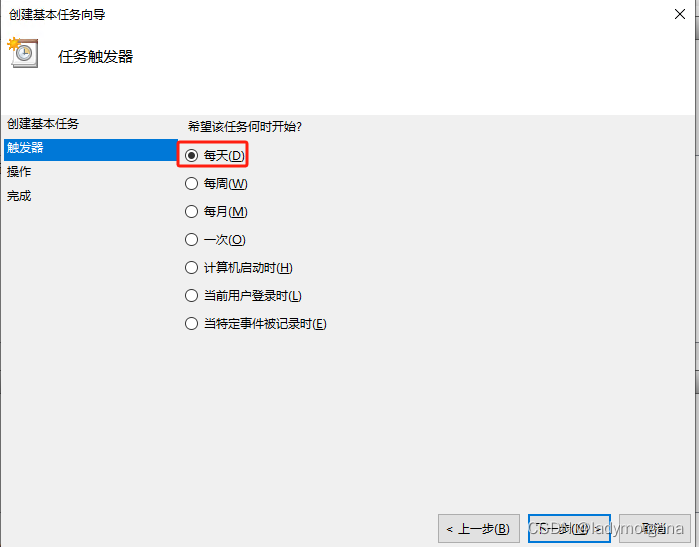

Stage 5 :启动程序
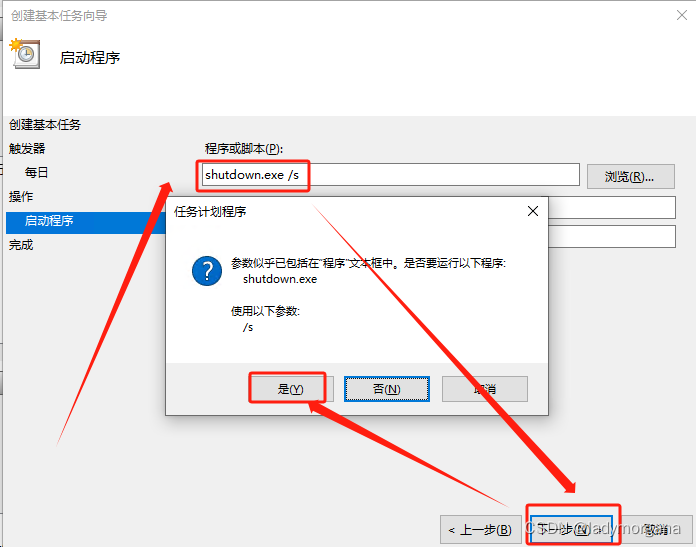
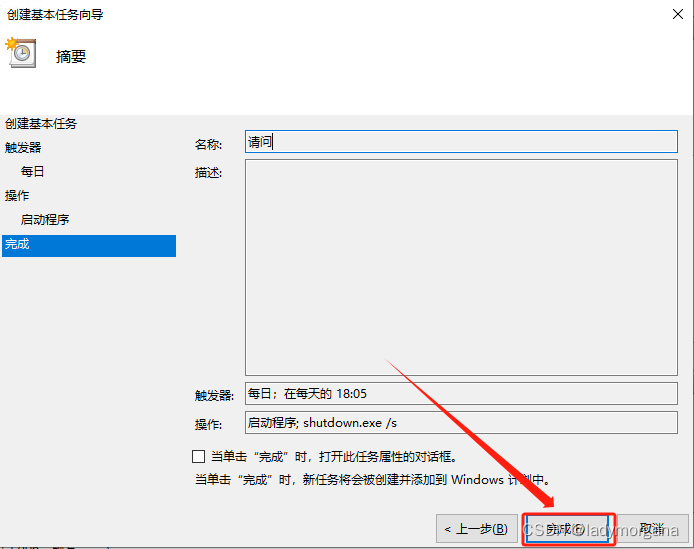
这篇关于【定时开关机】windows 10 如何设置定时开关机的文章就介绍到这儿,希望我们推荐的文章对编程师们有所帮助!








